Современные смартфоны Android предлагают огромный набор функций и возможностей, включая автоматическую синхронизацию контактов с аккаунтами Google и социальными сетями. Однако иногда возникает необходимость сохранить копию контактов на компьютере, чтобы обезопасить их от потери или восстановить после сбоя устройства.
В этой статье мы рассмотрим несколько практических методов синхронизации контактов Android на компьютер. Существует несколько способов выполнить эту задачу, и каждый из них имеет свои преимущества и недостатки.
Один из самых простых способов - использовать официальное приложение Google Контакты для синхронизации контактов с компьютером. Для этого необходимо сначала убедиться, что все контакты сохранены на аккаунте Google. Затем откройте приложение Google Контакты на компьютере и войдите в свой аккаунт Google. Все ваши контакты автоматически появятся в приложении, и вы сможете управлять ими, редактировать и добавлять новые.
Еще одним методом синхронизации контактов Android на компьютер является использование сторонних программ и сервисов, таких как AkrutoSync или SyncMate. Они предлагают больше функций и гибкости в сравнении с официальным приложением Google Контакты. Вы сможете настроить автоматическую синхронизацию, выбрать нужные поля контактов для синхронизации и даже выполнить синхронизацию через локальное подключение Wi-Fi.
Методы синхронизации контактов Android на компьютер
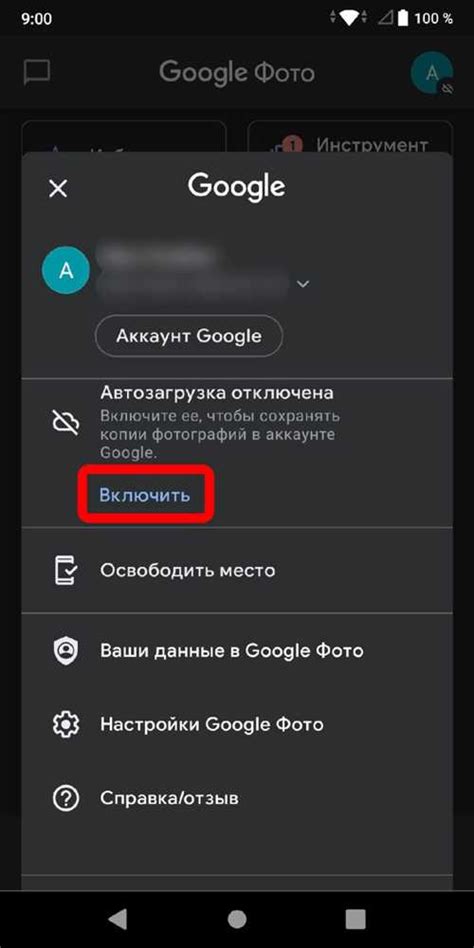
1. Google Контакты
Один из простых и популярных способов синхронизации контактов Android - использовать Google Контакты. Для этого необходимо авторизоваться в учетной записи Google на своем устройстве и включить синхронизацию контактов в настройках. После этого контакты будут автоматически синхронизироваться между устройствами и сохраняться в облаке Google.
2. Приложения синхронизации
Существует множество приложений, которые позволяют синхронизировать контакты Android на компьютер. Некоторые из них, такие как Syncios, MoboRobo и MyPhoneExplorer, предлагают удобный интерфейс и дополнительные функции, такие как резервное копирование контактов и редактирование информации о контактах.
3. Электронная почта
Еще один простой способ синхронизации контактов Android на компьютер - отправить контакты на свою электронную почту. В настройках контактов устройства можно найти опцию "Экспортировать контакты". После выбора этой опции контакты будут сохранены в виде файла .vcf, который можно прикрепить к письму и отправить на компьютер. Затем открыть вложение на компьютере и импортировать контакты в приложение для управления контактами, такое как Microsoft Outlook или Thunderbird.
4. Облачные сервисы
Некоторые облачные сервисы, такие как Dropbox и OneDrive, позволяют синхронизировать контакты между устройствами. Для этого необходимо загрузить контакты в облачное хранилище и открыть их на компьютере с помощью соответствующего приложения для облачного хранилища. Таким образом, контакты будут доступны на всех устройствах, подключенных к облачному сервису.
Как синхронизировать контакты Android на компьютер через Google
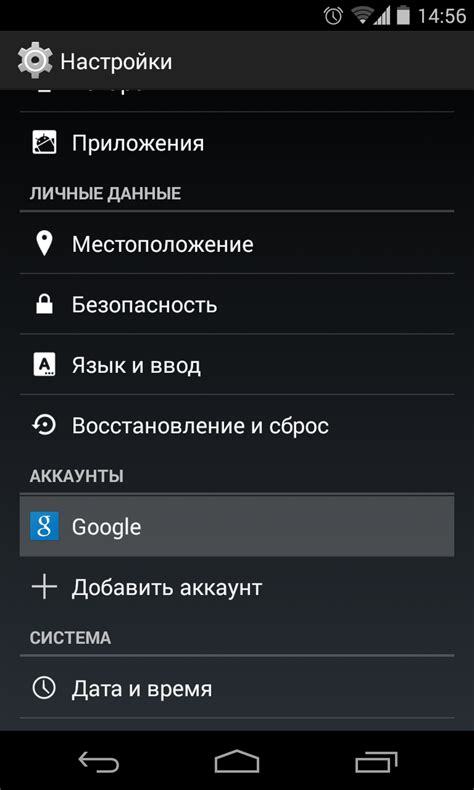
Чтобы синхронизировать контакты Android на компьютер через Google, необходимо выполнить несколько простых шагов:
- На устройстве Android откройте настройки и найдите раздел "Аккаунты".
- Выберите аккаунт Google, который вы хотите использовать для синхронизации контактов.
- Убедитесь, что опция "Синхронизация контактов" включена.
- На компьютере откройте веб-браузер и перейдите на сайт Google Контакты (https://contacts.google.com/).
- Войдите в свой аккаунт Google, используя те же учетные данные, что и на устройстве Android.
- Ваши контакты должны автоматически синхронизироваться с веб-версией Google Контактов. Вы можете просматривать, добавлять, редактировать и удалять контакты прямо в браузере.
Благодаря синхронизации контактов через Google, вы можете легко обновлять и управлять своими контактами на компьютере, а также иметь доступ к актуальным данным со своего устройства Android.
Синхронизация контактов Android на компьютер через приложение
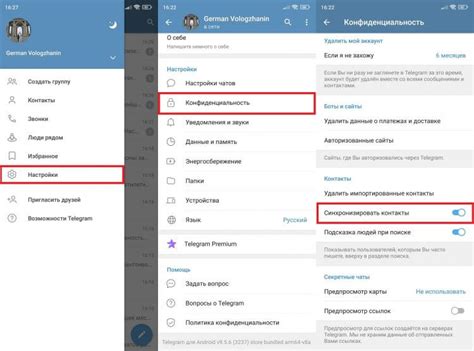
Одним из самых популярных приложений для синхронизации контактов Android на компьютер является Google Контакты. Оно предоставляет возможность сохранять и редактировать контакты в облаке, а также синхронизировать их с устройствами на базе Android и компьютером. Для работы с приложением достаточно зарегистрироваться в сервисе Google, после чего контакты будут автоматически синхронизироваться между устройствами.
Еще одним распространенным приложением для синхронизации контактов Android на компьютер является Microsoft Outlook. Оно позволяет синхронизировать контакты с устройствами на базе Android и компьютером, что делает его очень удобным инструментом для пользователей, часто работающих с электронной почтой и календарем Outlook.
Для синхронизации контактов Android на компьютер также можно использовать приложение MyPhoneExplorer. Оно позволяет полностью управлять контактами, сообщениями и файлами на устройстве, а также быстро и безопасно синхронизировать их с компьютером. Однако, для работы с этим приложением требуется установить его на оба устройства и настроить их взаимодействие.
Таким образом, использование специального приложения является удобным и эффективным способом синхронизации контактов Android на компьютере. Каждое приложение имеет свои особенности и возможности, поэтому выбор определенного приложения зависит от индивидуальных потребностей и предпочтений пользователя.
Синхронизация контактов Android на компьютер через USB-кабель
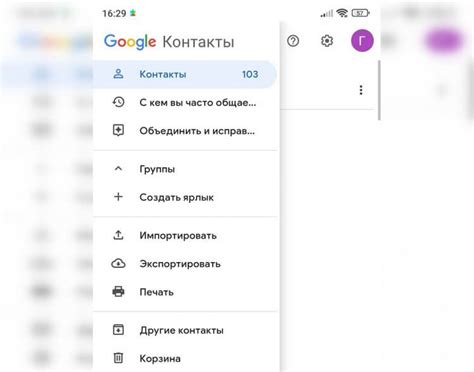
Для начала процесса синхронизации контактов необходимо подключить Android-устройство к компьютеру с помощью USB-кабеля. После подключения устройства откройте на компьютере файловый менеджер и найдите соответствующее устройство в списке подключенных устройств.
Когда вы найдете устройство в файловом менеджере, откройте его и найдите папку с контактами. Обычно папка называется "Contacts" или "Контакты". Откройте эту папку и скопируйте файлы с контактами на ваш компьютер.
После копирования файлов с контактами на компьютер, вы можете открыть их в программе для управления контактами, такой как Microsoft Outlook или Google Contacts. Это позволит вам редактировать, добавлять и удалять контакты на компьютере.
Как только вы внесете изменения в контакты на компьютере, сохраните файлы и скопируйте их обратно на Android-устройство через USB-кабель. Затем откройте приложение Контакты на устройстве, чтобы обновить информацию по контактам.
Этот метод синхронизации контактов Android на компьютер через USB-кабель является простым и удобным способом управления контактами на разных устройствах. Он позволяет вам иметь полный контроль над своими контактами и легко обновлять информацию на всех устройствах.